I den här handledningen visar jag dig hur du effektivt kan använda Microsoft Copilot i Outlook för att skriva och svara på e-post snabbare. Om du spenderar mycket tid på att skriva och svara på e-post kommer du att märka att Copilot är ett mycket användbart verktyg som tar bort en del arbete från dig. Låt oss titta på hur du kan använda denna användbara funktion för att öka din produktivitet.
Viktigaste insikter
- Microsoft Copilot kan användas i Outlook för att skriva och svara på e-post snabbare.
- Du kan använda Copilot för att skriva personliga meddelanden eller optimera formella e-postmeddelanden.
- Funktionen gör det möjligt för dig att både skapa utkast och analysera samt förbättra befintliga e-postmeddelanden.
Steg-för-steg-handledning
Börja med att öppna Microsoft Outlook. Copilot är väl dold, så du måste leta lite. Du hittar den genom att öppna ett e-postmeddelande eller skapa ett nytt e-postmeddelande.
När du öppnar ett e-postmeddelande kan du klicka på Copilot för att snabbt få en sammanfattning av e-postmeddelandet. Det kan hjälpa dig att snabbare få en uppfattning om huvudinnehållet i e-postmeddelandet och därmed spara tid.
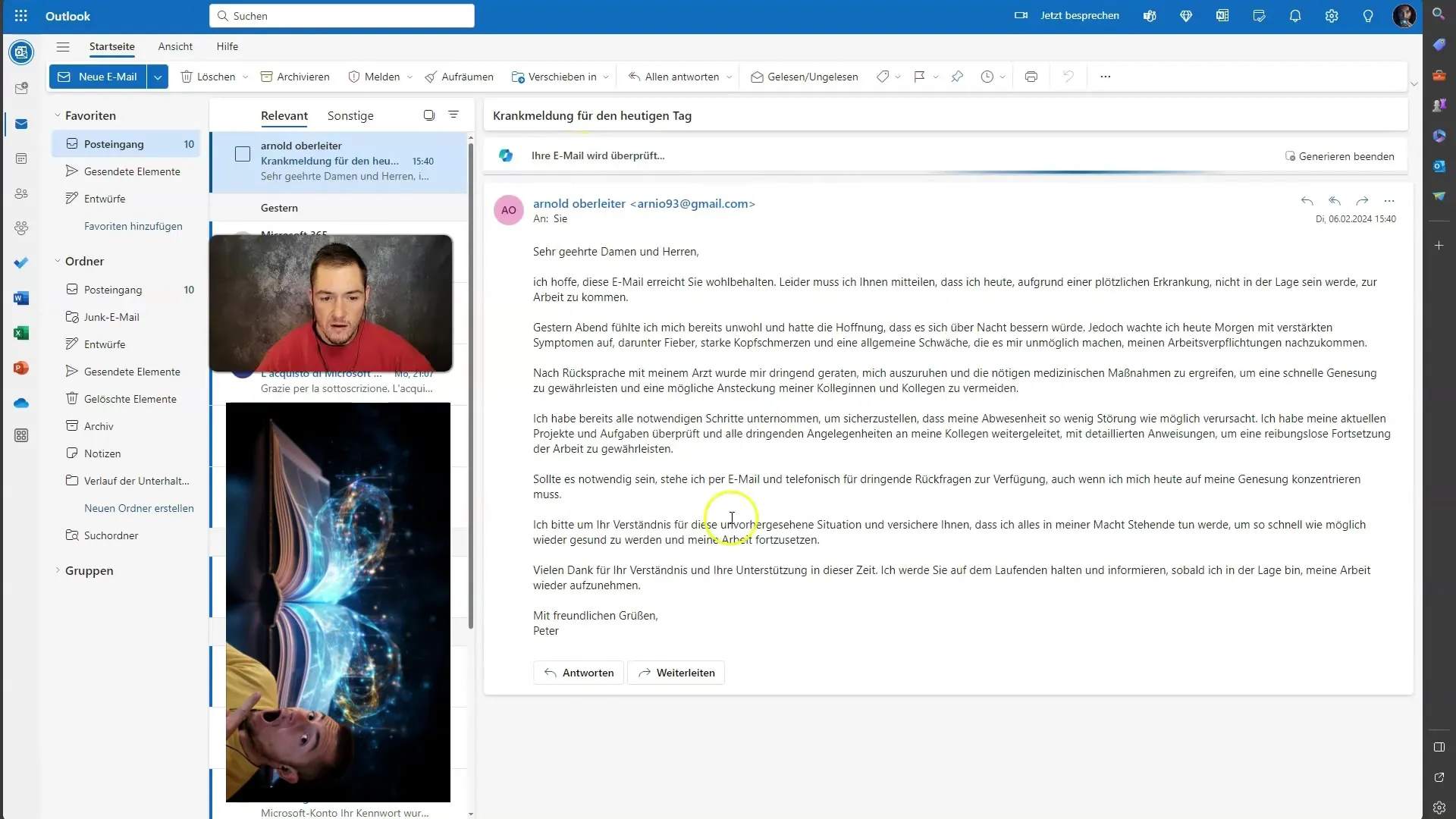
När du klickar på Copilot får du en kort sammanfattning av e-postmeddelandet. Du behöver bara läsa den korta texten för att få de viktigaste uppgifterna.
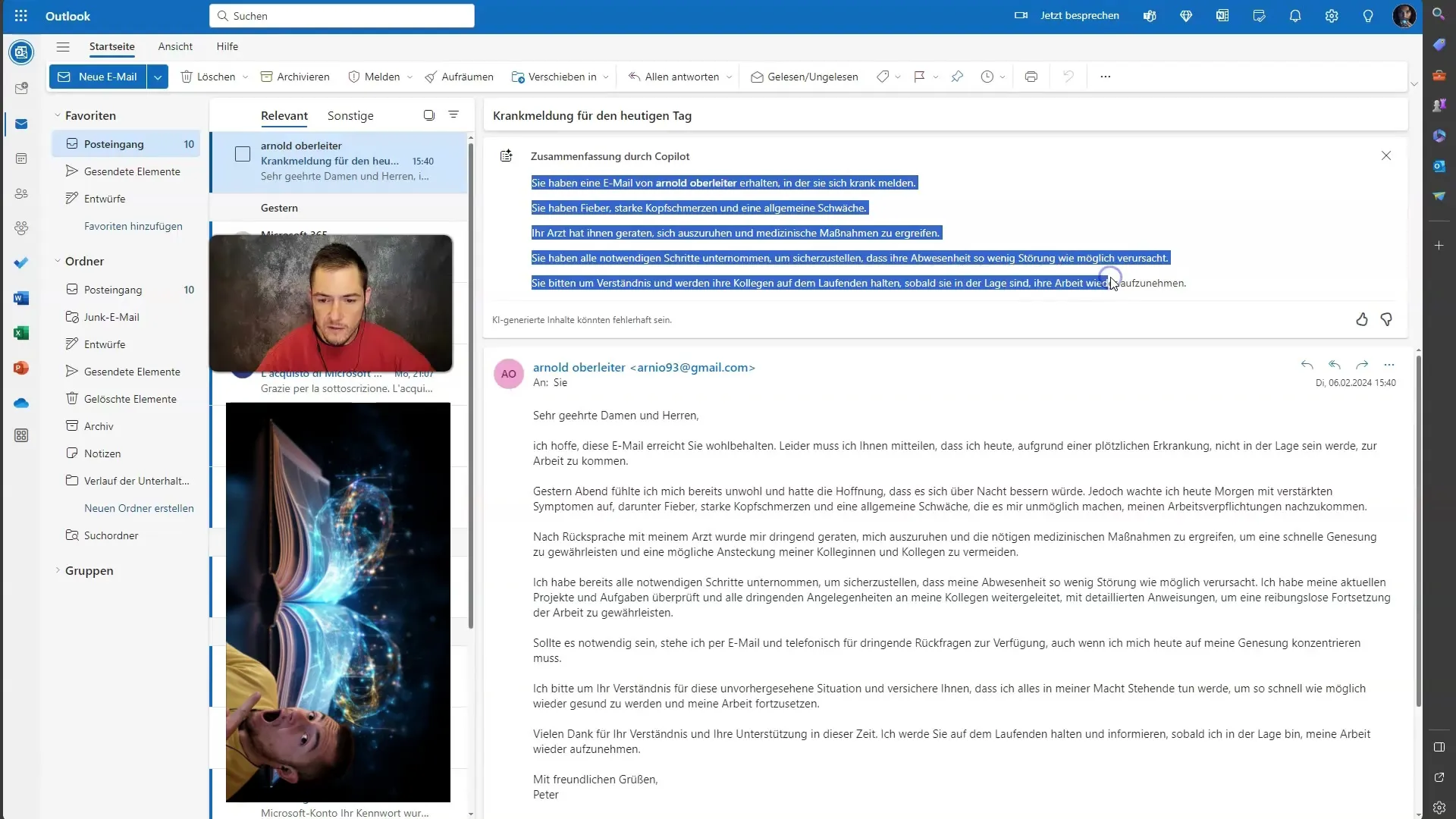
Om du vill svara på e-postmeddelandet kommer Copilot också att vara till hjälp för dig. Du kan anpassa utkastet och till exempel formulera ett svar som innehåller mer information än bara ett kort "Okej".
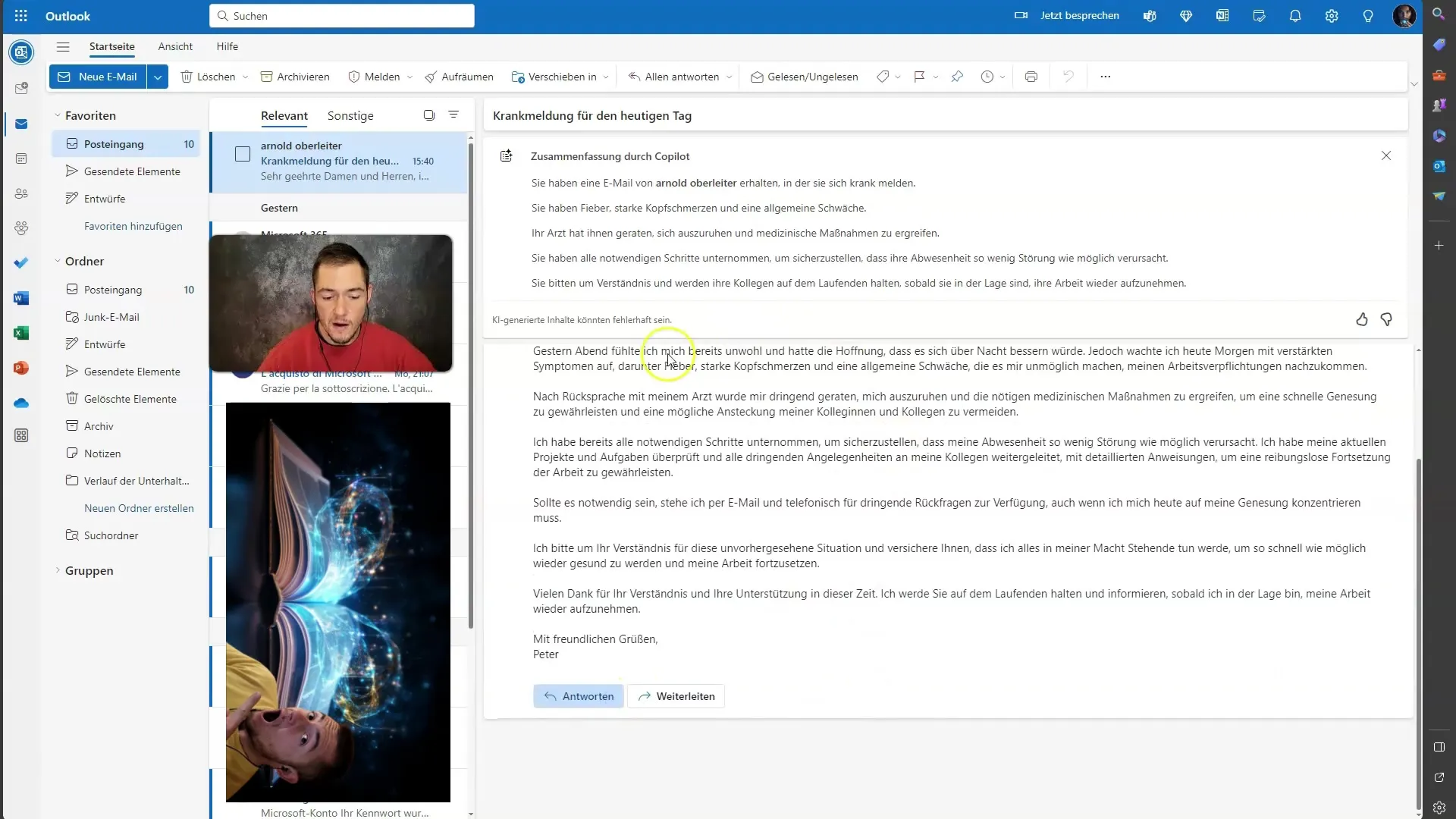
För att generera ett personligt svar kan du ange vad du vill säga. Till exempel kan du enkelt skriva "Krya på dig" och få ett komplett svarstips som är artigt och respektfullt.
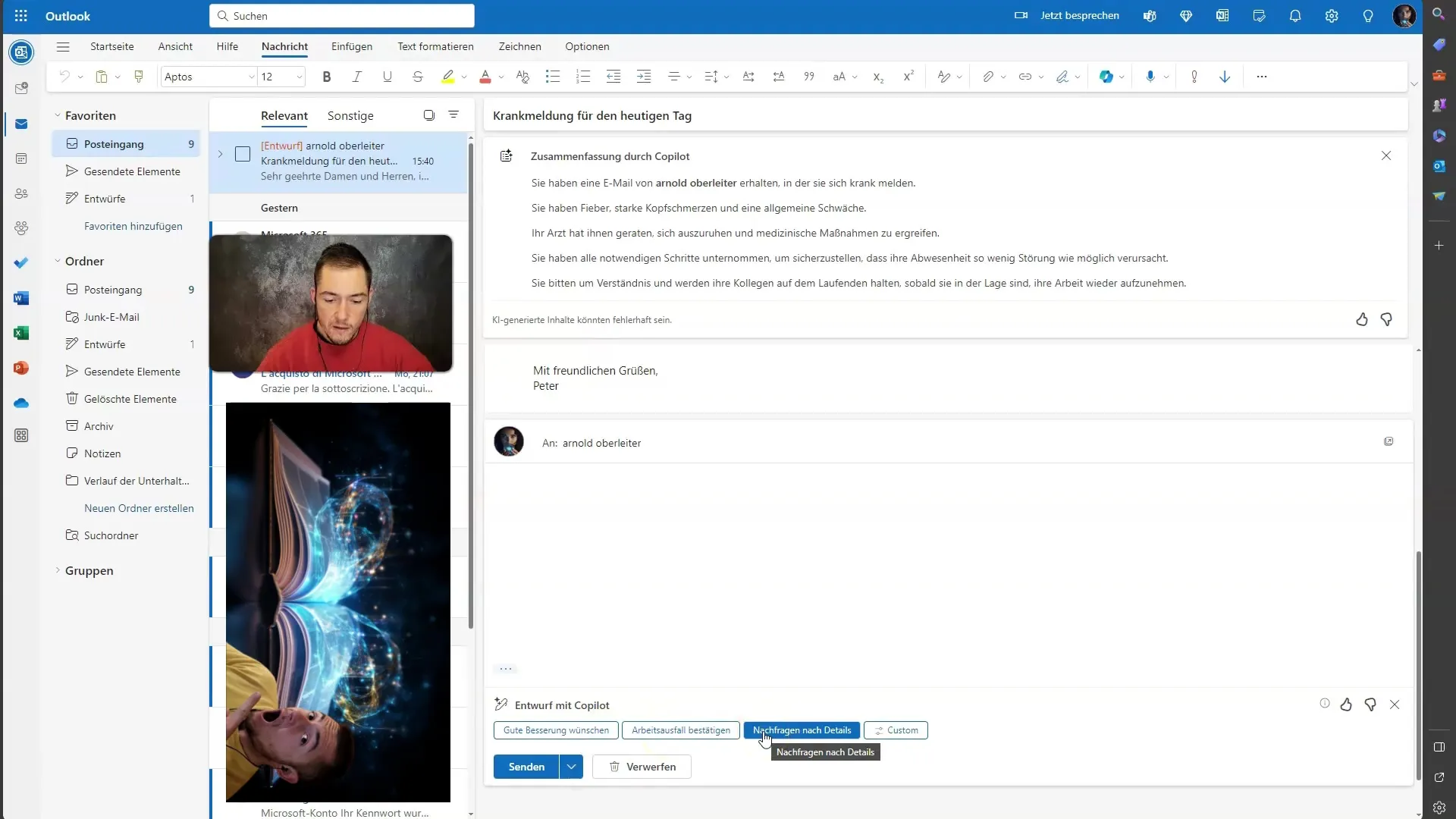
Om du inte är nöjd med den genererade texten kan du kasta bort den eller generera om den för att göra svaret mer stilig och passande formulerat.
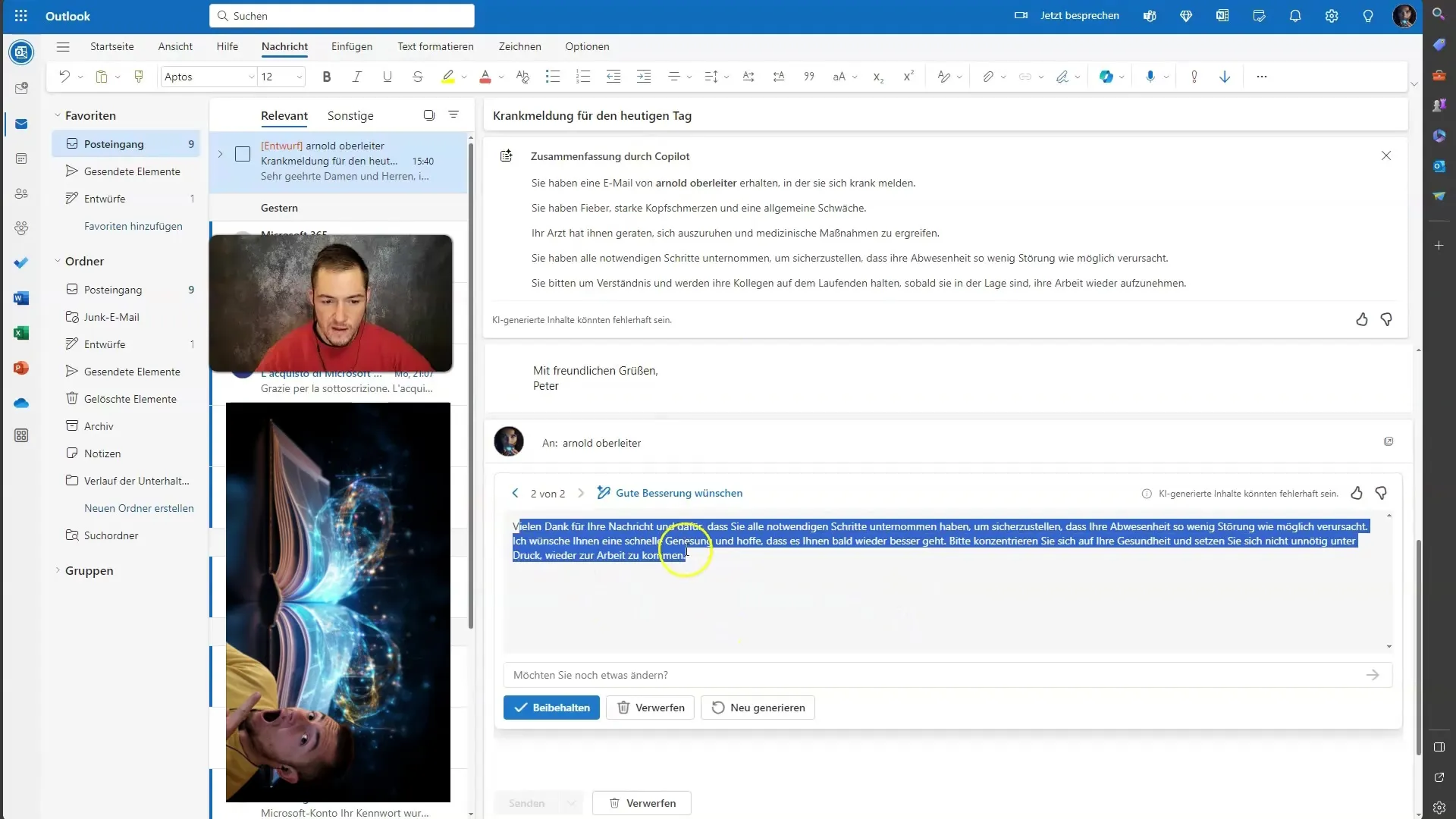
När du skapar ett nytt e-postmeddelande klickar du bara på "Nytt e-postmeddelande". I detta nya fönster kan du ange mottagaradressen och ämnet. Du kan också använda Copilot här för utkastet.
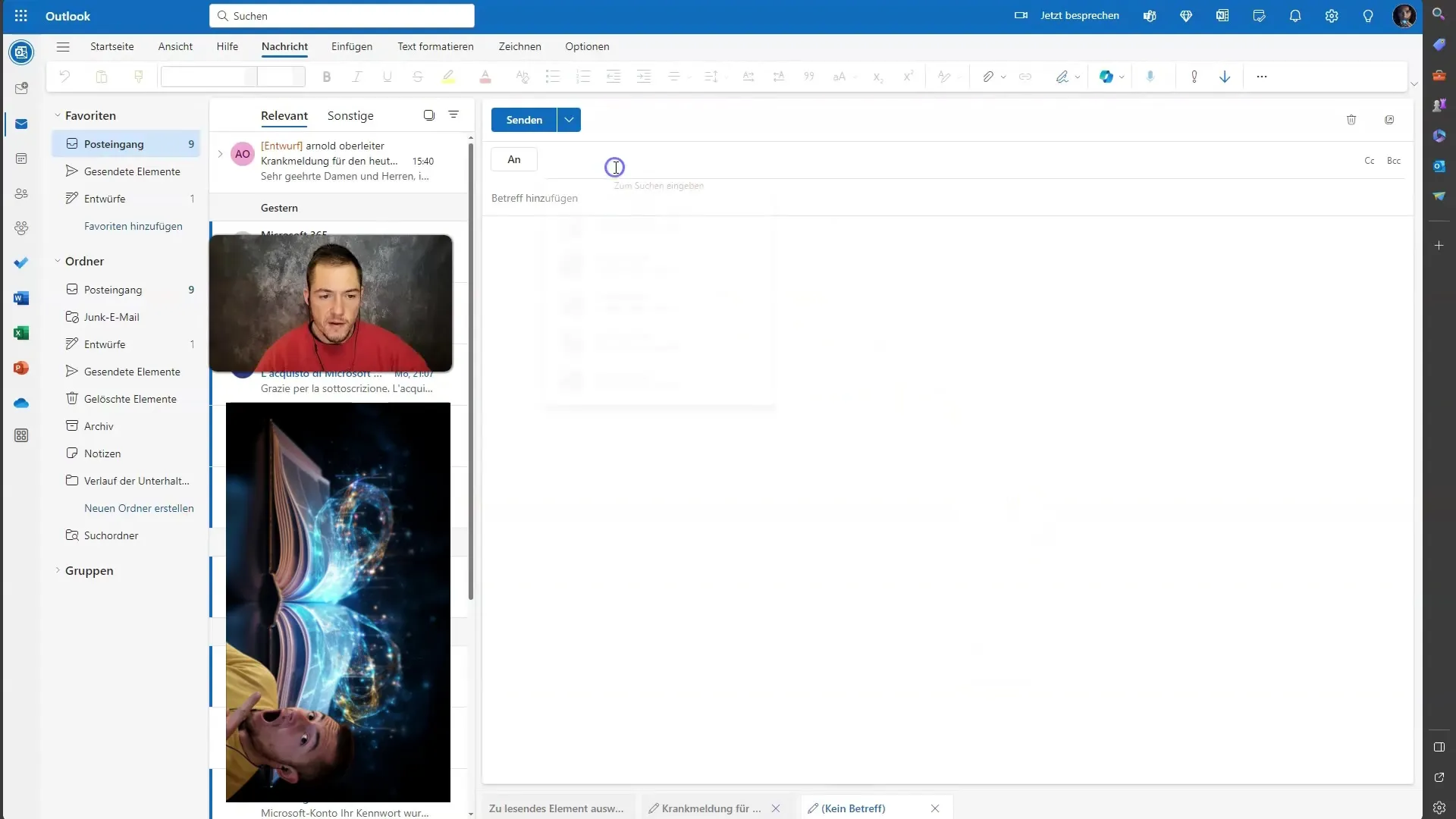
Sedan kommer Copilot att erbjuda olika alternativ för att skapa ditt e-postmeddelande. Du kan direkt ange vad du vill ha sagt, och Copilot genererar ett lämpligt utkast åt dig.
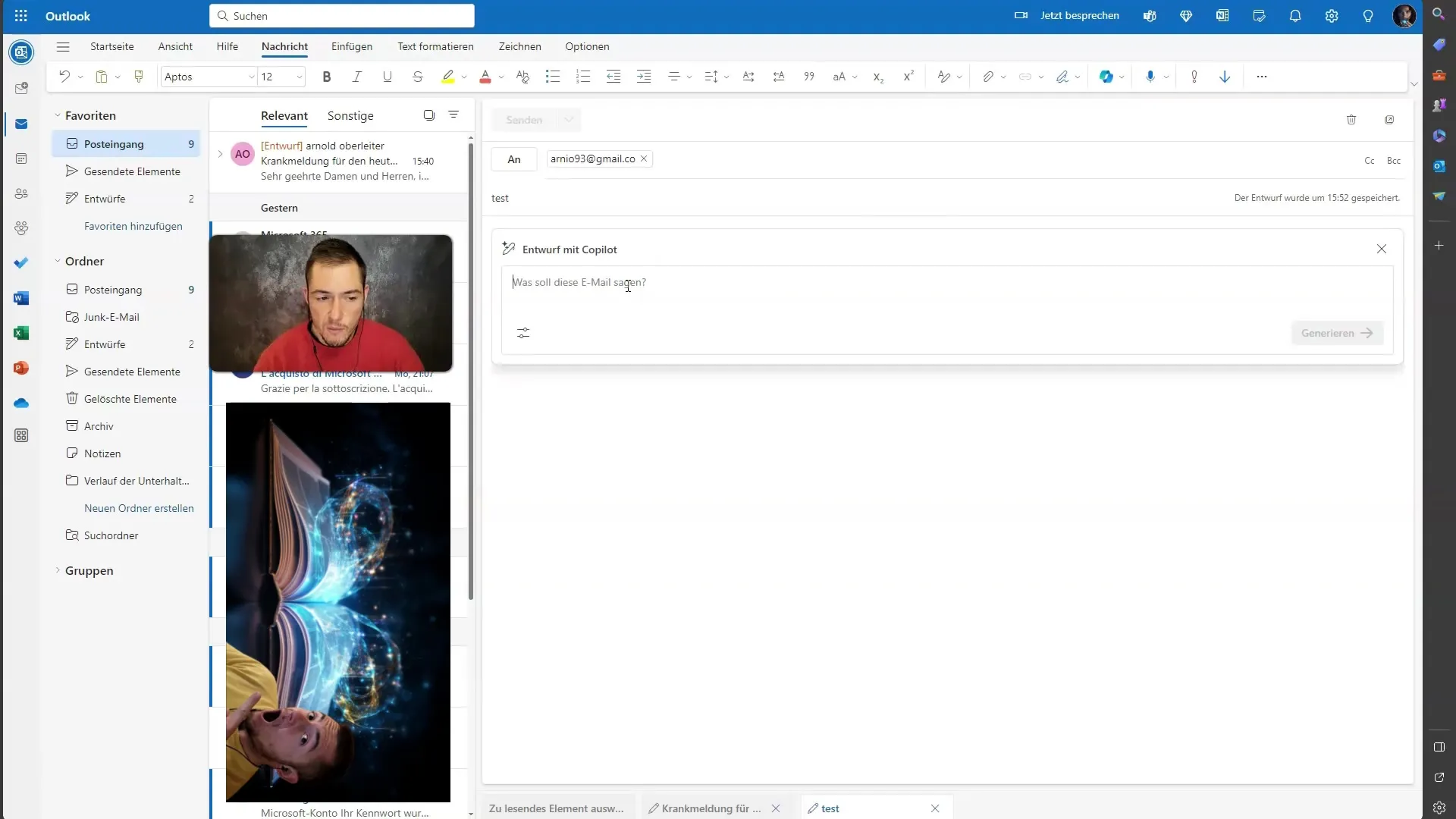
Det genererade e-postmeddelandet kommer att ha en vanlig struktur. Du kan anpassa det och bestämma om du vill behålla det eller göra ytterligare justeringar.
En annan användbar aspekt är coachingen genom Copilot. Klicka på coaching-alternativet och få tips om hur du kan göra dina e-postmeddelanden tydligare och artigare.
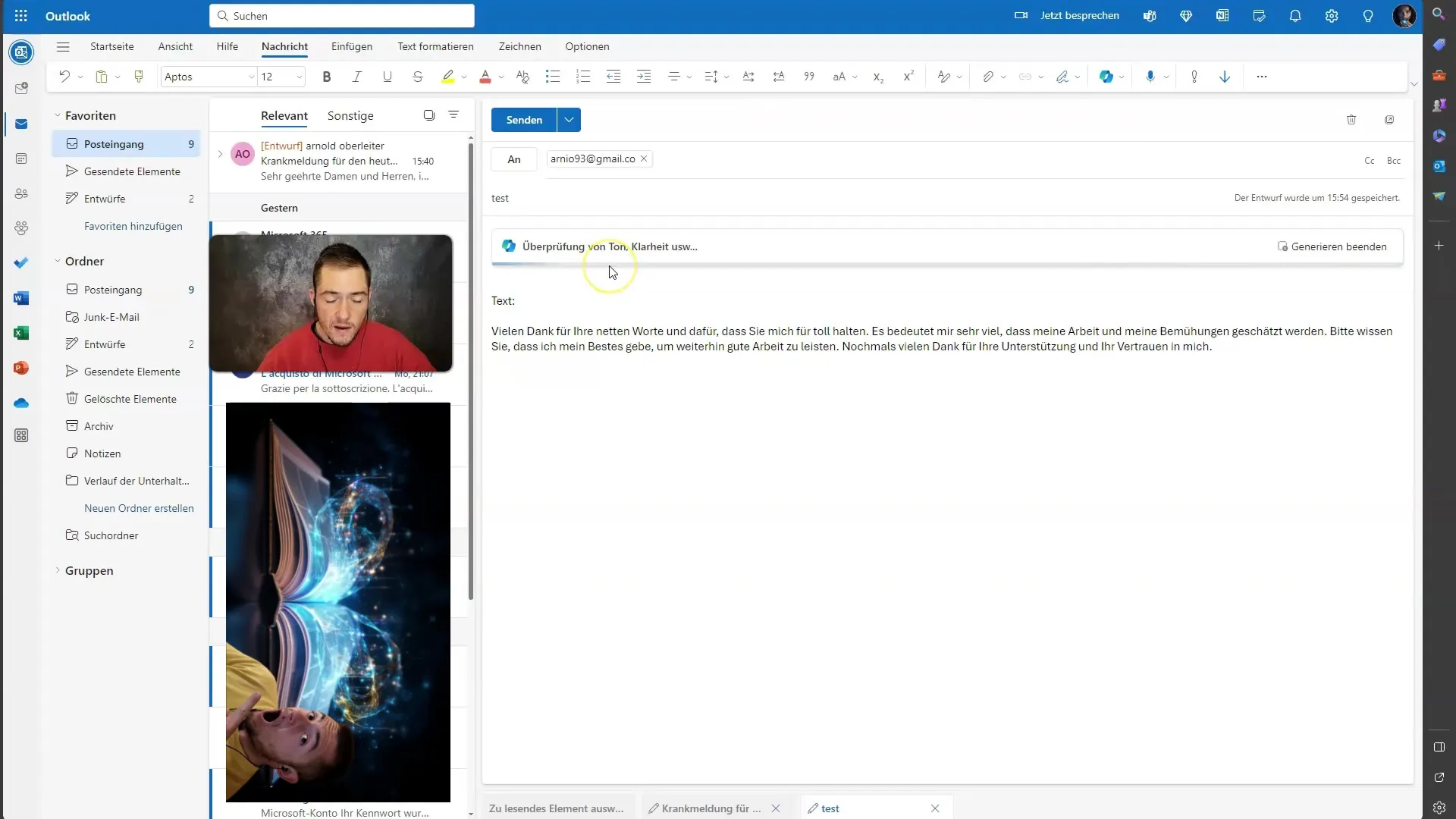
Copilot kommer att granska e-postmeddelandet med avseende på stil och klarhet och erbjuda värdefulla feedback-alternativ för att förbättra din kommunikation i en professionell kontext.
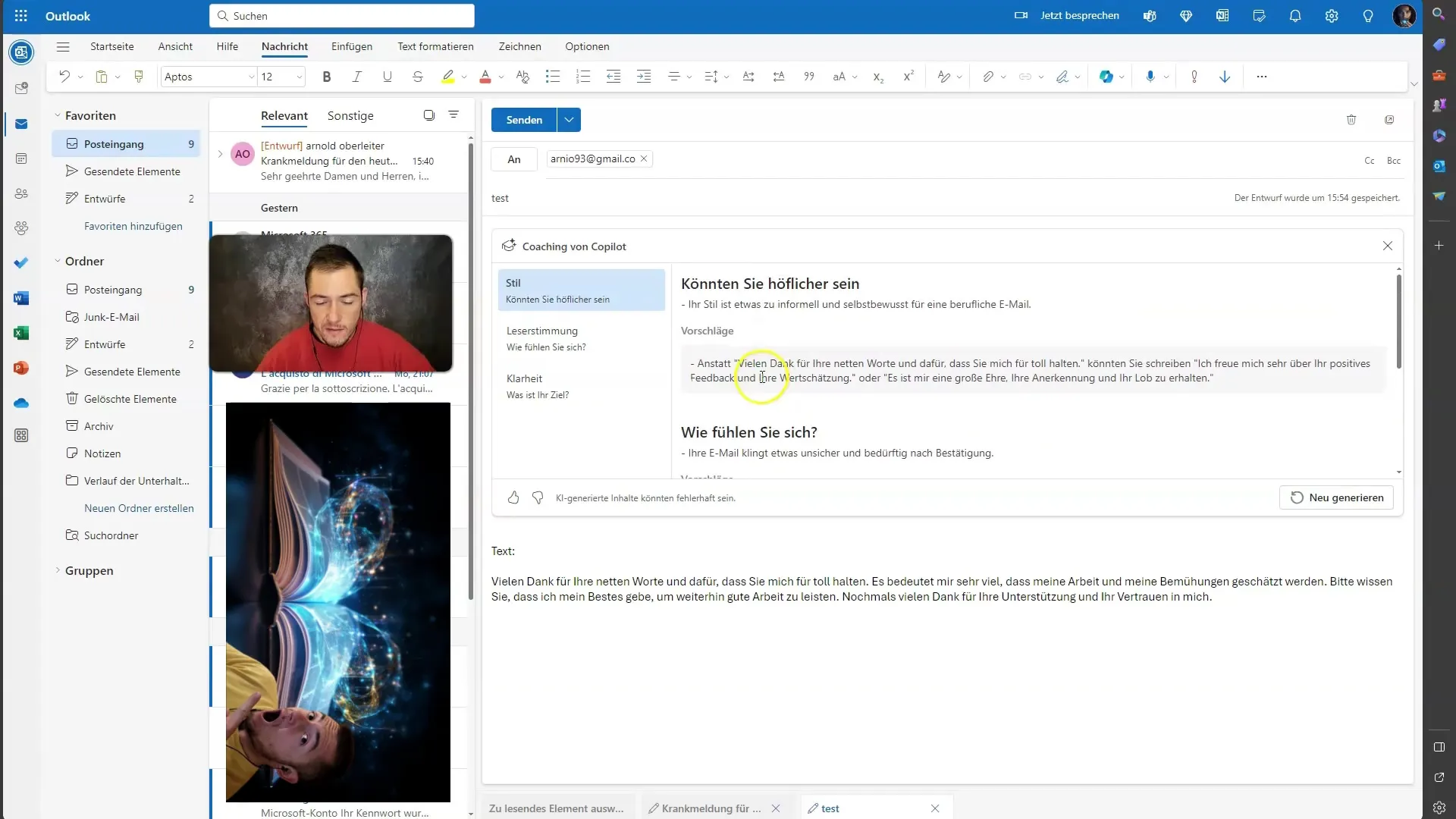
Du kan gå igenom alla föreslagna ändringar och ta reda på vad du kan anpassa i ditt e-postmeddelande för att göra ett professionellt intryck.
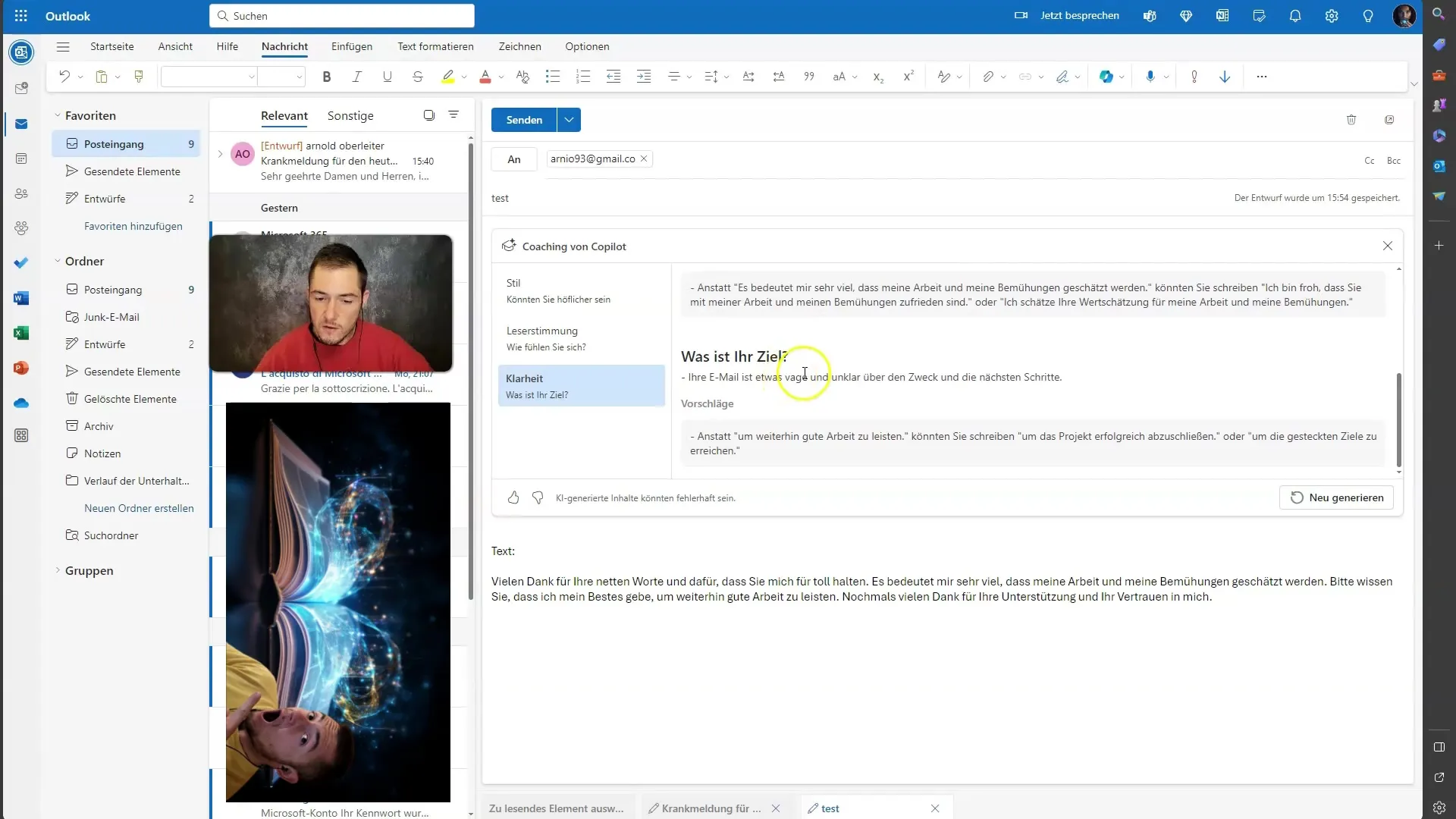
Till sist kan du använda copiloten för att öka din effektivitet när det gäller att hantera e-post. Oavsett om du skriver ett nytt e-postmeddelande eller svarar på ett befintligt meddelande, hjälper copiloten dig att använda din tid optimalt och underlätta skrivandet.
Sammanfattning
I den här guiden har du lärt dig hur du kan använda Microsoft Copilot i Outlook för att påskynda och effektivisera din e-postkommunikation. Genom att använda Copiloten kan du spara tid och optimera ditt skrivsätt både i nya e-postmeddelanden och svar på befintliga meddelanden.
Vanliga frågor
Hur startar jag Microsoft Copilot i Outlook?Klicka helt enkelt på ett e-postmeddelande eller skapa ett nytt e-postmeddelande och leta efter Copilot-ikonen.
På vilket sätt kan Copiloten hjälpa mig att svara på e-postmeddelanden?Copiloten ger förslag på svar och kan skapa utkast som du kan anpassa.
Är det möjligt att ändra texten från Copiloten?Ja, du kan anpassa texten, kassera den eller generera ny text.
Får Copiloten tillgång till personlig information från mina e-postmeddelanden?Microsoft lovar att ingen personlig information delas utanför plattformen.
Är Copiloten säker att använda?Ja, Microsoft har försäkrat att Copiloten är säker och att ingen data delas med tredje part.


